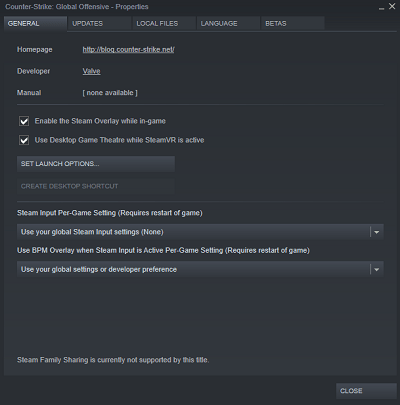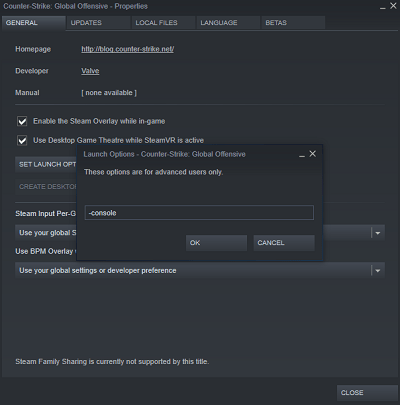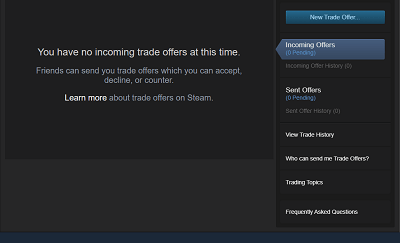การกระโดดเป็นความสามารถที่สำคัญใน CS: GO ผู้เล่นบางคนชอบใช้แป้น Space เพื่อกระโดดด้วย แต่คนอื่นๆ จะใช้วงล้อเมาส์เพื่อดำเนินการนี้

บทความนี้จะแสดงวิธีการผูกวงล้อเมาส์ของคุณเพื่อกระโดดใน CS: GO และจัดเตรียมการโยงปุ่มที่มีประโยชน์อื่นๆ
ใช้คำสั่งคอนโซล
หากต้องการใช้การโยงคีย์นี้ คุณต้องเปิดใช้งานคำสั่งคอนโซลใน CS: GO ก่อน โดยทำตามขั้นตอนเหล่านี้:
- เปิดเกม.
- ในเมนูหลัก ไปที่การตั้งค่า
- ไปที่การตั้งค่าเกม
- ค้นหารายการ "เปิดใช้งานคอนโซลนักพัฒนาซอฟต์แวร์" แล้วกดลูกศรเพื่อตอบว่าใช่
- บันทึกการตั้งค่า
เมื่อเปิดใช้งานคอนโซลของคุณแล้ว ให้เปิดใช้งานโดยกดปุ่มตัวหนอน (~) ปุ่มนี้มักจะอยู่ทางด้านซ้ายของปุ่ม 1 บนแป้นพิมพ์
หากคอนโซลของคุณไม่เริ่มทำงานเมื่อคุณกดปุ่ม ให้ไปที่ไฟล์ config.cfg ในไดเร็กทอรี CS: GO ของคุณ คุณสามารถเปิดไฟล์ cfg โดยใช้ Notepad (หรือ Notepad++) เมื่อคุณเปิดไฟล์ ค้นหาบรรทัด “toggleconsole=” คีย์ที่อยู่หลัง =" จะเป็นปุ่มที่เปิดคอนโซล คุณสามารถเปลี่ยนเป็น ~ เพื่อความสะดวกในการใช้งาน
หรือหากคุณต้องการให้คอนโซลปรากฏขึ้นทุกครั้งที่คุณเปิดเกม ให้ทำดังต่อไปนี้:
- เปิดคลัง Steam ของคุณ
- คลิกขวาที่ CS: GO จากเมนูด้านซ้าย จากนั้นคลิก Properties
- คลิกที่ "ตั้งค่าตัวเลือกการเปิดตัว"
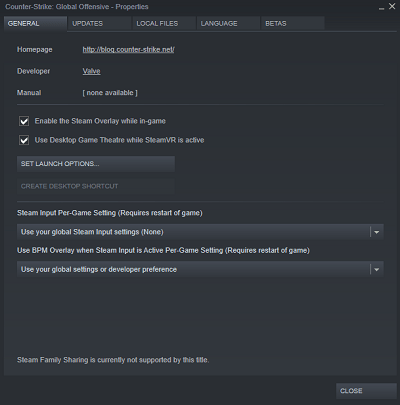
- พิมพ์ "-console" โดยไม่ต้องใส่เครื่องหมายคำพูด แล้วกด OK
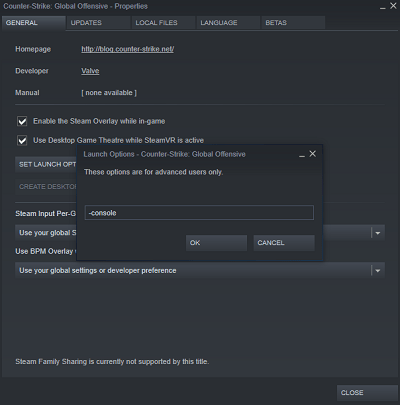
เมื่อคุณเปิดคอนโซลในเกมแล้ว ให้วางข้อความต่อไปนี้ใน:
ผูก mwheelup +กระโดด;ผูก mwheeldown +กระโดด;ผูกช่องว่าง +jump
คำสั่งคอนโซลจะผูกทั้งวงล้อเมาส์และสเปซบาร์ของคุณเพื่อกระโดด หากคำสั่งใช้งานไม่ได้ ให้ลองตัดทุกอย่างยกเว้นในเครื่องหมายคำพูด:
ผูก "mwheelup" "+jump"; ผูก "mwheeldown" "+jump"; ผูก "ช่องว่าง" "+กระโดด"
มันทำงานอย่างไร
คำสั่งคอนโซลประกอบด้วยตัวควบคุมสามส่วนแยกกัน
“ผูก mwheelup +กระโดด;” จะทำให้ตัวละครของคุณกระโดดเมื่อคุณเลื่อนล้อเมาส์ขึ้น
“ผูก mwheeldown + กระโดด;” จะทำให้คุณกระโดดเมื่อคุณเลื่อนล้อเมาส์ลง
"ผูกช่องว่าง + กระโดด" ทำให้แน่ใจว่าการตั้งค่าการกระโดดเริ่มต้นอยู่ในตำแหน่ง ด้วยวิธีนี้ ตัวละครของคุณยังคงกระโดดเมื่อคุณกดปุ่มเว้นวรรค
โปรดทราบว่าการใช้คำสั่งนี้หมายความว่าอาวุธของคุณไม่สามารถเปลี่ยนได้โดยใช้ล้อเลื่อนของเมาส์
หากคุณต้องการลบการโยงการโยงออกจากแป้นเว้นวรรคทั้งหมด ให้ใช้เฉพาะสองส่วนแรกของคำสั่ง:
ผูก mwheelup +jump;ผูก mwheeldown +jump
อีกวิธีหนึ่ง หากคุณใช้คำสั่งล้อเลื่อนของเมาส์เพียงส่วนเดียว อีกส่วนหนึ่งจะยังคงใช้ค่าเริ่มต้นในการสลับอาวุธ ตัวอย่างเช่น การวาง "bind mwheelup +jump" ในคอนโซล (โดยไม่ใส่เครื่องหมายอัญประกาศ) จะทำให้คุณกระโดดเมื่อคุณเลื่อนขึ้น แต่การเลื่อนลงจะเปลี่ยนเป็นอาวุธชิ้นถัดไปที่คุณมี
ย้อนกลับการผูกมัด
หากคุณต้องการเปลี่ยนการโยงคีย์นี้ ให้วางคำสั่งต่อไปนี้ในคอนโซล:
ผูก mwheelup invprev ผูก mwheeldown invnext ผูกช่องว่าง +jump
คำสั่งคอนโซลนี้จะทำให้การควบคุมการสลับอาวุธของคุณกลับไปที่ล้อเลื่อนของเมาส์และการกระโดดของคุณไปที่แถบพื้นที่
คุณต้องเปลี่ยนการตั้งค่าคอนโซลทุกครั้งที่เปิด CS: GO
เปลี่ยนไฟล์ .cfg
หากคุณไม่ต้องการใช้คอนโซล (และต้องการให้การตั้งค่าเป็นแบบถาวร) คุณสามารถใส่การโยงคีย์ในไฟล์ config.cfg
หากต้องการค้นหาไฟล์กำหนดค่า คุณต้องไปที่:
C:Program FilesSteamuserdataxxxx730localcfgส่วน C:Program FilesSteam จะระบุตำแหน่งเริ่มต้นของ Steam ซึ่งจะขึ้นอยู่กับกระบวนการติดตั้งของคุณเมื่อคุณดาวน์โหลด Steam เป็นครั้งแรก
ส่วน xxxx ระบุ SteamID ของคุณ ในการค้นหา SteamID ของคุณ วิธีที่ง่ายที่สุดคือทำตามขั้นตอนเหล่านี้:
- เปิดช่องเก็บของของคุณ (เมนูดรอปดาวน์ใต้ชื่อของคุณข้างชุมชน)
- คลิกที่ข้อเสนอการค้า
- คลิกที่ "ใครสามารถส่งข้อเสนอการค้าให้ฉัน"
- หมายเลขใน URL ในส่วนไซต์บุคคลที่สามคือ SteamID ของคุณ
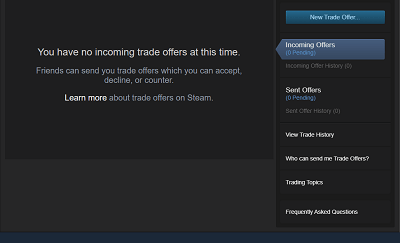
หากไม่มีไฟล์กำหนดค่าของคุณ ให้มองหาไดรฟ์อื่นๆ หรือเรียกดูไฟล์ในเครื่องสำหรับ CS: GO จากคลัง Steam ของคุณ
เมื่อคุณค้นหาไฟล์ .cfg ในโฟลเดอร์แล้ว ให้เปิดไฟล์ด้วย Notepad (หรือ Notepad ++) แล้วใส่บรรทัดต่อไปนี้ใน:
ผูก mwheelup + กระโดด ผูก mwheeldown + กระโดด ผูกสเปซ + กระโดดคุณสามารถแทรกได้เฉพาะบางส่วนของบรรทัดเหล่านี้ตามที่กล่าวไว้ก่อนหน้านี้ หากคำสั่งไม่ทำงาน ให้ลองใส่ทุกอย่างยกเว้นผูกในเครื่องหมายคำพูด:
ผูก “mwheelup” “+กระโดด” ผูก “mwheeldown” “+กระโดด” ผูก “ช่องว่าง” “+กระโดด”หากคุณต้องการยกเลิกการเปลี่ยนแปลงเหล่านี้ คุณจะต้องค้นหาไฟล์การกำหนดค่าอีกครั้งและลบบรรทัดที่เพิ่ม
ผูกล้อเมาส์คลิกเพื่อกระโดด
หากคุณต้องการผูกมัดด้วยการคลิกวงล้อเพื่อกระโดด คุณสามารถเพิ่มตัวเลือกนั้นไปยังวิธีการก่อนหน้าได้เช่นกัน การคลิกล้อเลื่อนของเมาส์นั้นใช้คีย์เป็น mouse3 ดังนั้นคำสั่งที่จะผูกมันให้กระโดดจึงทำได้ง่ายๆ ดังนี้:
ผูก "mouse3" "+jump"
ทำไมต้องใช้ Mouse Wheel เพื่อกระโดด?
หากคุณสงสัยว่าทำไมผู้คนถึงสนับสนุนให้เมาส์ล้อกระโดด เหตุผลที่ใหญ่ที่สุดคือการกระโดดกระต่าย ผู้เล่นบางคนบอกว่าพวกเขาไม่สามารถกระต่ายกระโดดได้โดยไม่ต้องใช้ล้อเลื่อนของเมาส์ เนื่องจากการกราดด้วย A หรือ D นั้นยากเกินไปในขณะที่ใช้คำสั่ง Space Jump
ตามที่ผู้ใช้หลายคนบอก กระต่ายกระโดดที่ดีที่สุดใช้พื้นที่สำหรับการกระโดดปกติและล้อเมาส์สำหรับการกระโดดกระต่ายเท่านั้น
คุณยังสามารถใช้การกระโดดล้อของเมาส์เมื่อต้องการผูกปุ่ม Space ของคุณกับการกระทำอื่น เช่น ใช้การแชทด้วยเสียง
อย่างไรก็ตาม ทั้งหมดก็ขึ้นอยู่กับความชอบส่วนบุคคลในท้ายที่สุด คุณสามารถลองใช้การโยงคีย์เหล่านี้และเปลี่ยนกลับได้อย่างรวดเร็วหากคุณพบว่ามันกวนใจเกินไป
ข้ามไปยังจุดสิ้นสุด
ใช้คำแนะนำเหล่านี้เพื่อผูกล้อเมาส์เพื่อกระโดดใน CS: GO การโยงคีย์มักจะเป็นความชอบของผู้เล่น แต่เกมเมอร์ส่วนใหญ่เห็นพ้องต้องกันว่าการใช้วงล้อของเมาส์กระต่ายนั้นง่ายกว่าการกดปุ่มเว้นวรรค
คุณใช้คีย์ลัดอะไรสำหรับ CS: GO? คุณใช้ปุ่มเว้นวรรคเพื่ออะไร? แจ้งให้เราทราบในส่วนความคิดเห็นด้านล่าง